In questa guida spiegheremo come fare sincronizzare l’audio della radio con il video nelle partite streaming che guardiamo su internet.
Siccome il flusso video che arriva via internet è in ritardo di qualche minuto rispetto al tempo reale, ecco due semplici metodi per poter sincronizzare la telecronaca in italiano della radio con il video streaming della partita
Metodo n. 1 per sincronizzare l’audio della radio con il video nelle partite streaming
Per il metodo n. 1 occorre:
• Una radio
• Un cavo Jack to Jack
• VLC, Real Player o Winamp
• Molta pazienza
Per prima cosa procuratevi una qualsiasi radio da collegare al computer che abbia un uscita cuffie.
Per Collegare radio e computer vi servirà un cavetto di tipo Jack – Jack piccolo che costa circa 3 € e lo trovate in un qualsiasi negozio di elettronica e Computer. (Vedi foto)
 Cavo di tipo Jack to Jack piccolo.
Cavo di tipo Jack to Jack piccolo.
Collegate il cavetto all’uscita cuffie della radio e alla linea in del computer. La linea In del Computer si trova nella vostra scheda audio ed è colorata di blu. Se avete scelto il foro corretto dovreste sentire immediatamente la radio (se l’avete accesa e se avete acceso le casse).
Dato che abbiamo la necessità di ritardare l’audio dobbiamo quindi disabilitare l’ascolto immediato. Se vediamo l’icona audio in basso a destra nella barra delle applicazioni clicchiamo due volte sopra.
In tutti gli altri casi andiamo in pannello di controllo e scegliamo suoni e periferiche audio.
Nella finestra che compare clicchiamo Avanzate.
In questa finestra disabilitiamo linea in.
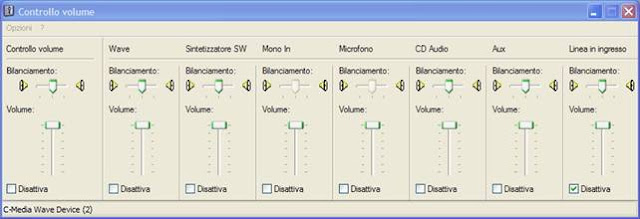
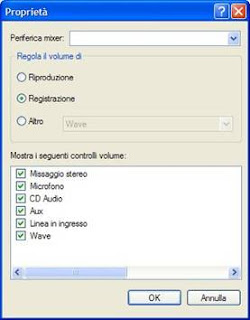 Adesso dobbiamo abilitare la registrazione dalla linea in.
Adesso dobbiamo abilitare la registrazione dalla linea in.
Andiamo su opzioni e Proprietà.
Nel menù “Regola il volume di”
spuntiamo registrazione e quindi premiamo OK.
In quest’ultima finestra selezioniamo Lina IN.

Adesso che abbiamo finito le regolazioni ci serve VLC per passare il segnale audio dalla radio al computer. VLC è un Ottimo programma indispensabile per questo tipo di operazioni.
Lo possiamo scaricare gratuitamente qui: Videolan
Apriamo VLC e dal menù file clicchiamo sopra Open Capture Device.
In quest’ultima finestra premiamo su Refresh list della periferica audio e dal menù a tendina dovremmo trovare la nostra periferica audio. Una volta fatto questo spuntiamo su Strem/Save e clicchiamo su Impostazioni.
Dovete impostare questa finestra come l’immagine qui sotto riportata. Se volete verificare che VLC stia ricevendo il segnale radio spuntate riproduci localmente. Una volta fatto questo Premete OK finché non tornerete alla finestra principale.
Impostazioni Ottimali per Winamp

Impostazioni Ottimali per Real Player
Adesso dovete solo scegliere il vostro programma preferito di riproduzione. Esistono però solo 2 programmi con cui potete sincronizzare perfettamente l’audio con il video.
Se preferite Winamp: aprite il programma, dal menù file ciccate su Open URL e incollate il seguente indirizzo: mms://localhost:1234/
Se preferite Real Player: aprite il programma, dal menù file cliccate su Apri e incollate il seguente indirizzo: mms://localhost:1234/
Ecco a voi il procedimento corretto per la sincronizzazione:
• Quando alla radio inizia la partita mettete in pausa.
• Quando vedete che in tv inizia la partita tornate su RealPlayer o Winamp e premete su play.
• In questo modo il lettore riprenderà la radiocronaca dal momento in cui l’avevate fermata.
• Se non siete stati abbastanza svelti riprovate più volte. Ad esempio al primo fallo.
[divider]
Metodo n.2 per sincronizzare l’audio della radio con il video nelle partite streaming
Per il metodo n. 2 occorre:
• Una radio
• Un cavo Jack to Jack
• Un Programma di Registrazione Linea In
• VLC o Winamp
• Spazio su disco fisso [<500Mb]
Per prima cosa procuratevi una qualsiasi radio da collegare al computer che abbia un uscita cuffie.
Per Collegare radio e computer vi servirà un cavetto di tipo Jack – Jack piccolo che costa circa 3 € e lo trovate in un qualsiasi negozio di elettronica e Computer. (Vedi foto)
 Cavo di tipo Jack to Jack piccolo.
Cavo di tipo Jack to Jack piccolo.
Dato che abbiamo la necessità di ritardare l’audio dobbiamo quindi disabilitare l’ascolto immediato. Se vediamo l’icona audio in basso a destra nella barra delle applicazioni clicchiamo due volte sopra.
In tutti gli altri casi andiamo in pannello di controllo e scegliamo suoni e periferiche audio. Nella finestra che compare clicchiamo Avanzate
.
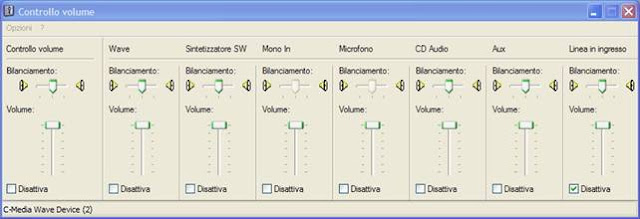
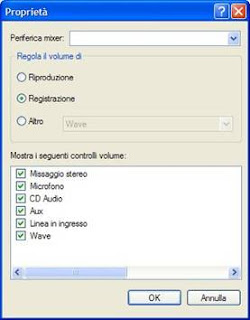
Adesso che abbiamo finito le regolazioni ci serve un programma capace di registrare la radio dalla linea in e farne un file audio.
Per questo esempio scegliamo AudioJack 2 per registrare la radio sul computer:
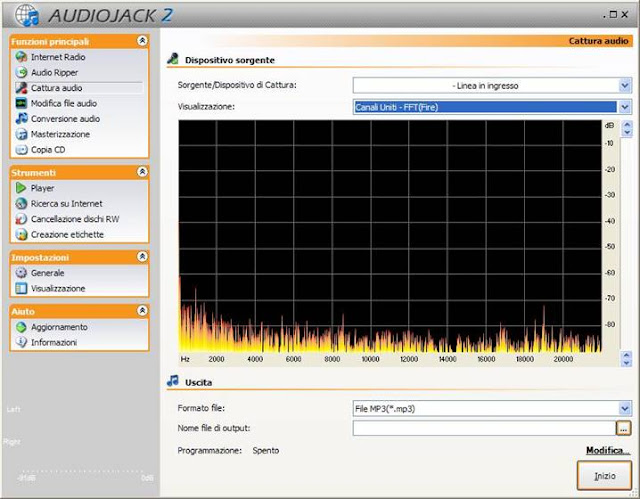
Possiamo anche usare VLC per registrare anche se bisogna però configurarlo opportunamente.
Apriamo VLC e dal menù file clicchiamo sopra Open Capture Device.
In quest’ultima finestra premiamo su Refresh list della periferica audio e dal menù a tendina dovremmo trovare la nostra periferica audio. Una volta fatto questo spuntiamo su Strem/Save e clicchiamo su Impostazioni. Dovete impostare questa finestra come l’immagine qui sotto riportata. Se volete verificare che VLC stia ricevendo il segnale radio spuntate riproduci localmente. Una volta fatto questo Premete OK finché non tornerete alla finestra principale.
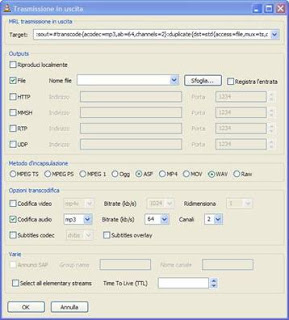
“Sarebbe sicuramente più comodo spuntare Registra l’entrata, ma in questo caso 30 secondi di registrazione occuperebbero più di 50 Mb, per questo conviene impostare una migliore codifica audio”
Per il metodo di incapsulazione provate a selezionare ASF o WAV.
Adesso avrete il vostro file audio su computer in costante registrazione. Bisogna ora aprirlo con un programma compatibile. WMP, Real Player non riescono ad aprirlo correttamente (Perché è un file in costante aumento). Potete utilizzare Winamp o VLC stesso (VLC a volte dà dei problemi).
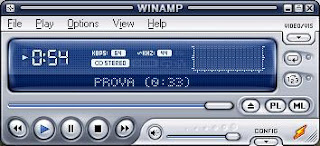 Winamp si comporterà in questo modo: Il file di prova è lungo solo 33 secondi (il momento in cui lo abbiamo aperto), ma continua oltre ed è già arrivato a 54 secondi, si fermerà solo quando la registrazione verrà interrotta. Il comando pausa funziona senza alcun problema.
Winamp si comporterà in questo modo: Il file di prova è lungo solo 33 secondi (il momento in cui lo abbiamo aperto), ma continua oltre ed è già arrivato a 54 secondi, si fermerà solo quando la registrazione verrà interrotta. Il comando pausa funziona senza alcun problema.
Ecco a voi il procedimento corretto per una sincronizzazione:
•Quando alla radio inizia la partita mettete in pausa.
•Quando vedete che in tv inizia la partita, tornate su Real Player o Winamp e premete su play.
•In questo modo il lettore riprenderà la radiocronaca dal momento in cui l’avevate fermata.
•Se non siete stati abbastanza svelti riprovate più volte. Ad esempio al primo fallo.
Guida completamente redatta da J.F.
Un ringraziamento particolare a dj-domyx che per primo ha scritto una guida su questo argomento, ma soprattutto a tutti gli utenti che con i loro consigli hanno saputo risolvere tutti gli innumerevoli problemi che si sono presentati.
Ringraziamento generale al forum di http://www.coolstreaming.us/







